Как войти в аккаунт ютуб на компьютере через телефон
Чтобы зарегистрироваться на Ютубе, необходимо завести аккаунт Google, так как этот видеохостинг является сервисом компании. Воспользоваться другой электронной почтой нельзя. На компьютере, в случае отсутствия Gmail, нужно будет сначала его создать, а на телефоне с Android авторизация проходит автоматически, важно только заранее подключить устройство к аккаунту.
Есть два варианта, как зарегистрироваться на Ютуб-канале, отличия между которыми заключается в наличии или отсутствии почты Gmail. В первом случае нудно будет проделать меньше действий, чтобы войти в свой профиль.
Если пользователь пытается войти в Ютуб без регистрации с компьютера, то ему необязательно создавать свой аккаунт, так как для просмотра видеороликов это не требуется. Но стоит отметить, что неавторизованный зритель не имеет доступа ко всем возможностям площадки. Например, нельзя писать комментарии, ставить оценку ролику и создавать плейлисты. Это не полный перечень функций, на самом деле их намного больше, поэтому все же рекомендуется зарегистрировать на Ютубе, это бесплатно.При наличии учетной записи Google
Если у пользователя есть активная почта Gmail, то зарегистрировать Ютуб-канал будет просто. Необходимо перейти на сайт видеохостинга и произвести авторизацию, введя данные от своего электронного адреса.
- Перейдите на главную страницу YouTube и кликните по кнопке «Войти», расположенной в верхнем правом углу экрана.
- Если ранее в браузере выполнялась авторизация в профилях Google, то на выбор будет предоставлен список аккаунтов. Необходимо выбрать желаемый и ввести пароль. После этого вход будет произведен.

- В случае, когда перечень аккаунтов не предоставляется, появится авторизационная форма. Потребуется сначала вести адрес электронной почты, а затем пароль, после чего нажать кнопку «Далее».

Сразу после этого будет выполнен вход в профиль на YouTube. Стоит отметить, что в случае потери данных от Gmail, на странице ввода регистрационных данных можно начать по ссылке «Забыл пароль», чтобы пройти процедуру восстановления данных.
Помог ли этот способ в решении задачи?
Да, войти получилось 5
Нет, оказался неэффективным 15
При отсутствии аккаунта Google
Дела обстоят иначе, если аккаунт Google ранее не создавался. Тогда необходимо будет зарегистрировать профиль на Ютубе, начиная с самого начала. Сделать это можно непосредственно со страницы видеохостинга.
- Находясь на YouTube, кликните по кнопке «Войти» в верхнем правом углу. После этого на странице ввода авторизационных данных нажмите по ссылке «Создать аккаунт» и выберите пункт «Для себя».

- В новой форме введите регистрационную информацию. Впишите свое имя и фамилию, придумайте адрес электронной почты и задайте желаемый пароль. При необходимости можно указать псевдоним.


- Если есть адрес другой электронной почты, введите ее в соответствующее поле. Это понадобится при восстановлении своего аккаунта Gmail. Также в форме заполните информацию о своем гендере и впишите дату рождения. После этого нажмите «Далее».

- Дальнейшие этапы можно пропустить, кликнув по соответствующей кнопке. Они направлены на сбор дополнительной информации, чтобы заполнить анкету пользователя. Но сделать это можно позже, войдя в личный кабинет Google.
- На странице с лицензионным соглашением ознакомьтесь с текстом и щелкните по кнопке «Принимаю». Если этого не сделать, регистрация будет отменена.

После этого сразу откроется главная страница YouTube с уже авторизованным аккаунтом, который только что был создан.
Обязательно запомните адрес электронной почты и пароль от него, так как эту информацию необходимо будет вводить при входе на видеохостинг с других устройств.
Получилось ли зарегистрироваться на Gmail и войти в аккаунт на YouTube?
Да, получилось без проблем 2
Нет, на одном из этапов возникли проблемы 4
На смартфонах Android дела обстоят намного проще, так как к устройству по умолчанию привязывается почта Gmail, иначе сервисы от Google не будут работать. Для авторизации в YouTube потребуется его просто запустить, а приложения в автоматическом режиме считает необходимую информацию из памяти устройства.
Загрузить приложение YouTube на телефон, не пройдя предварительную авторизацию в сервисах Google можно, делается это посредством установочного файла, заранее скачанного из интернета. Но при первом запуске программы она все равно затребует ввести авторизационные данные от Gmail, поэтому данный метод не рекомендуется использовать.Но в случае с новыми телефонами вышеописанные действия не всегда приводят к успешным результатам. Если войти в профиль YouTube не получилось, потребуется вручную через настройки смартфона ввести данные от учетной записи Google.
- Перейдите в настройки устройства и, спустившись в самый низ, найдите раздел «Пользователи и аккаунты», после этого войдите в него.

- При необходимости пролистайте страницу ниже и коснитесь ссылки «Добавить аккаунт».

- Из списка всех доступных сервисов выберите Google.

- При появлении запроса введите пароль от телефона. Появится авторизационная форма. Необходимо будет вписать адрес своей электронной почты, после чего пароль от нее. В завершении следует нажать «Далее».

Если все данные указаны верно, то будет произведена авторизация и профиль Google станет привязанным к устройству. Стоит также отметить, что при входе в любые сервисы компании, включая YouTube, повторно вписывать логин и пароль не понадобится. Будет достаточно выбрать ту учетную запись, из-под которой будет выполнен вход.
Если при попытке авторизоваться в видеохостинге с мобильного устройства заранее не была создана почта Gmail, потребуется это сделать. Рекомендуется использовать для этих целей компьютер, так как на нем все действия выполнять удобнее. Но при необходимости регистрацию можно произвести и на смартфоне.
Была ли полезна вышеизложенная инструкция?
Да, с ее помощью получилось войти в свой профиль YouTube 2
Нет, у меня не получилось выполнить авторизацию 4
Можно ли войти в аккаунт YouTube через браузер на телефоне?Да, это действие выполнимо в рамках смартфона. Но стоит отметить, что при таком подходе потребуется вводить данные от аккаунта постоянно. Не на всех моделях телефонов есть функция автоматической синхронизации аккаунтов Google. Рекомендуется все же воспользоваться вышеописанным методом.
Многие давно отказались от просмотра телевизоров в пользу интернета, это удобнее. Но иногда хочется полежать на диване и что-то посмотреть, однако ролики не всегда автоматически подбираются те, что нужно. Кто-то использует приложения пульты, кто-то просто встает и переключает, но это не удобно. Пультом нужно разглядывать где там курсор и что за мелкий текст на экране, а вставать бывает просто, банально, лень.
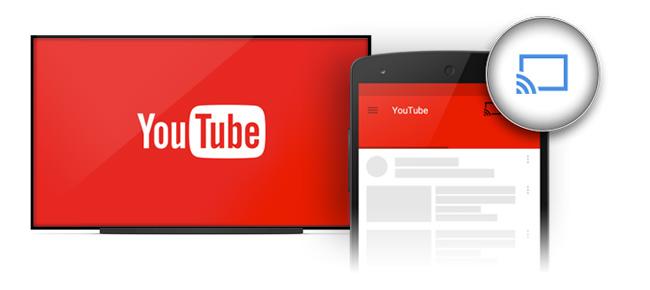
Именно поэтому я задался вопросом: "Как можно управлять youtube на компьютере или телевизоре прямо с телефона?". Все оказалось до боли просто и уже придумано самим Google. Для этого всего-то надо зайти на ютуб.тв и связать устройства.
Итак, для того что бы управлять видео на компьютере с телефона необходимо:
- Зайти с компьютера на сайт https://www.youtube.com/tvВНИМАНИЕ! В данный момент Google изменили эту страницу и она доступна только для приставок и телевизоров. Но это можно обойти, а как это сделать я написал в статье тут.(ссылка на статью). Либо просто установите плагин для браузера
Ссылка на плагин для Chrome - Если по каким то причинам не авторизованы там, то сделать это.
- Зайти все там же в настройки и нажать "Подключение вручную".
- Видим код на экране.
- Заходим в приложение Youtube на телефоне.
- Идем в настройки (Они кстати появятся при нажатии на вашу аватарку, вверху справа).
- Далее в настройках ищем пункт "Просмотр на телевизоре" .
- Жмем "Указать код" и пишем код с ПК.
- Готово!
Поздравляю! Теперь, Вы можете смотреть Youtube через ПК с телефона и продолжать лежать на диване!)
Кстати, для того, что-бы видео было на весь экран, необходимо нажать F11, тогда браузер откроется в полноэкранном режиме.
Как вывести YouTube с телефона на телевизор?
Тут все проще, если у вас смарт-тв с функцией wifi direct. Если функции нет, но на телевизоре есть браузер с доступом в интернет, поможет инструкция выше. Если нет смарт-тв, вам поможет смарт приставка.
Предположим у вас есть смарт-тв или приставка. Обычно на телефоне при просмотре youtube, находясь в одной сети с телевизором, на телефоне появится кнопочка для трансляции ролика на телевизор.
Выглядит она вот такПосле нажатия на нее, видео запуститься на телевизоре, очень просто и удобно!
UPD Нашлось специальное расширение для наших нужд! Работает хорошо и вручную ни чего настаивать не нудно, точнее пройти подключение из первой статьи. Дальше плагин будет притворяться телевизором и все будет работать.
Ссылка на плагин для Chrome

Видеохостинг YouTube (ютуб) становится всё более востребованным в мире и в странах СНГ и в настоящий момент люди, всё больше ищут регистрацию, вход, мобильную версию и то, как создать аккаунт на ютуб и загрузить туда видео. Последним новшеством видеохостинга, стало появление возможности прямой трансляции видео в Ютуб для пользователей. Здесь очень удобно хранить собственные видео ролики всех форматов или предоставлять к просмотру другим пользователям и зарабатывать на установке рекламы в ролике. В то время как, другие участники могут комментировать, делиться понравившимся видео, подписываться на канал, получая при этом уведомления о вновь вышедших видеороликах.
Видеохостинг YouTube (ютуб) был создан в 2005 году, тремя бывшими сотрудниками PayPal и в 2006 был выкуплен компанией Google. За это время он мгновенно стал очень популярным, заняв третье место в мире, по посещаемости.
- Для того, что бы зарегистрироваться в ютуб и создать собственный канал, вначале переходим по ссылке:
- И нажимаем правее кнопку «Войти«.

- Для регистрации в Ютуб (YouTube), необходимое обязательное наличие аккаунта почты Google, единого для всех его сервисов, в том числе google play для загрузки приложений для андроид устройств. Поэтому после нажатия кнопки входа в ютуб, Вас перенаправит на вход в аккаунт google. И если у Вас нет регистрации в Google, то необходимо нажать на ссылку ниже «Создать аккаунт«.

- После чего, приступить к заполнению необходимых для этого данных.

-
Затем, после создания собственного аккаунта google, уже можете войти в аккаунт ютуб. Если автоматического сохранения входа не произойдёт, то нужно будет ввести данные от почты — это и есть регистрация в Ютуб (YouTube)

- Ваш аккаунт будет отображаться справа на начальной странице Ютуб (youtube).

Загрузка видео на канал Ютуб (YouTube)
После того как регистрация и вход в youtube произведён, можно приступить к загрузке видео на созданный аккаунт на ютуб. Для этого необходимо нажать на кнопку «Добавить видео«.


На сегодняшний день, людей имеющих смартфоны и пользующихся интернетом из мобильных устройств, уже очень много и всё больше людей пользуются сервисом YouTube из собственного телефона. В связи с этим специалисты отдела google, постоянно дорабатывают функционал и возможность быстрого поиска и просмотра роликов, даже при низкой скорости интернета. В том числе и быстрого удобного поиска на канале ютуб видео и управления с помощью пальцев. Осуществив регистрацию в ютуб (youtube), Вы сможете получить больше возможностей и опций, доступных на смартфоне. На мобильной версии, также имеются все возможности, для что бы самостоятельно создать аккаунт в ютубе.
Устанавливая новые обновления на телефон, учитывается поддержка видео с помощью флеш декодеров, для возможности просмотра всех используемых видео форматов в интернете, в том числе и на видеохостинге ютуб, поэтому проблем в пользовании мобильной версии ютуб, в настоящий момент уже нет.
Настройка созданого аккаунта Ютуб

- В настройках канала имеется возможность установки простого и запоминающегося адреса в строке браузера, например:

- Сюда можно вписывать имя владельца данного аккаунта, тематическое название или наименование сайта, с которым имеется связь и т.д. Подробнее в справке youtube Как выбрать собственный URL канала.
- Изменение значка и фона вашего созданного канала в Ютубе, кнопками с изображение карандаша.




Заработок на канале Ютуб (YouTube)
На сегодняшний день, партнёрская программа видеохостинга ютуб, набирает большие обороты в наших странах и значительное людей зарабатывают здесь или задумываются о создании аккаунта на ютубе. В результате выкладывания собственных видео роликов для общего просмотра, подписанные точным тематическим названием, эти видеоматериалы постепенно попадают в результаты выдачи, отталкиваясь от поставленных оценок «
Включение «Монетизации» на созданном канале Ютуб
-
Для включения режима «Монетизации» канала ютуб (заработка на показе собственных видео), нужно в настройках «

- После чего, открыть раздел «Канал» -> «Монетизация«.

Для предотвращения проблем с нарушением авторских прав, на созданном аккаунте в ютуб рекомендуется использовать самостоятельно снятое видео. Если же Вы будете использовать нарезки из чужих роликов, то здесь нужно быть уверенным, что автор не заявит в администрацию канала, о нарушении авторских прав, по размещению его материалов в чужих видеороликах. В правилах видеохостинга Ютуб предупреждают об данном нарушении и о предстоящих последствиях, а это может быть как приостановка «Монетизации» (заработка в ютуб на рекламе), так и при неоднократных случаях нарушения — полная остановка канала или вплоть до судебных разбирательств. Подробнее в справке Условия использования.
Некоторые пользователи, имеющие регистрацию в ютуб и собственные каналы, зарабатывают на них внушительные суммы. Это могут быть такие видео как: события из личной жизни, обучающие видео, обзор различных тематик, так и приколы, происходящие с друзьями, с другими посторонними людьми, с животными и т.д. На самом деле спектр выкладываемого видео очень широкий, вплоть до глупых коротких роликов, но имеющих в дальнейшем большую популярность. Стоит также затронуть тему зарабатывания популярности на роликах с личным творчеством, например в результате исполнения собственных песен. В последнее время уже имеются такие люди (например Егор Крид), которые пробились на большую сцену с помощью видео на Ютуб.
Если Вы озадачены вопросом «Как создать канал на ютубе (YouTube)?», можете смело начинать это делать. В данной статье, для этого, даны все базовые инструкции.
Youtube com Activate войти в аккаунт Google на телевизоре
Стоит учесть, что данная функция позволяет не только просматривать видео с ютуб на телевизоре, но даже на смартфоне или игровой приставке. Процедура везде аналогичная, как и сама последовательность. Но для начала необходимо завести аккаунт Google. Когда это готово, можно приступить к процедуре синхронизации.
Как синхронизировать Youtube Activate с аккаунтом Google:
Не обязательно пользоваться Youtube com Activate войти в аккаунт для синхронизации видео со смартфона на телевизор, т.к. большинство карманных устройств оснащены функцией удалённой передачи видео на другие устройства (потоковая трансляция). Настройка аналогична методу с ютуб, только нет необходимости входить в гугл, но сам код с телевизора, получаемый при выборе приложения YouTube — необходимо ввести на смартфоне.
Настройка для планшетов несколько отличается от вышеперечисленных вариантов. Необходимо зайти в настройки своего аккаунта YouTube, и в настройках подключённых телевизоров ввести полученный с экрана код. На этом синхронизация будет завершена. После этого, Вы сможете полноценно просматривать видео с ютуб на своём телевизоре.
Стоит учесть, что трансляция не ограничивается одним устройством. Вы можете подключить одновременно более 5 устройств. Хотя по статистике более одного телевизора никто обычно не подключает к ютубу одновременно.
Что лучше YouTube com Activate или использование видео входа?
Вариант синхронизации с ютубом актуален лишь для современных Smart телевизоров со встроенной операционной системой, а также наличием хорошего интернет подключения. В случае, когда нет ни того, ни другого — лучше конечно использование видео входа. Большинство таким образом и просматривают фильмы на большом телевизоре. Качество при этом никак не отличается, только вместо использования пульта управления телевизором, все манипуляции придётся производить непосредственно на компьютере.
Многие уже пользуются таким популярным видеохостингом, как Ютуб, и многие знакомы со всеми его функциями. Не удивительно, что с каждым годом он становится все популярнее и популярнее, ведь добавляются нереально крутые возможности, которые не может предоставить ни один другой хостинг видео.
Варианты входа
Однако есть люди, которые до сих пор ни разу не пользовались им и не знают, как скачать нужную программу, каким образом зайти в свой аккаунт (если он существует). Также многим не известно, каким образом зайти с одного канала на другой, ведь там можно создать огромное количество различных каналов на самые различные тематики. Начнем с того, каким образом войти туда с помощью любого браузера:
И так, каким образом войти в Ютуб с помощью браузера разобрались, однако многие любят смотреть видео со своего смартфона, да только не все понимают, как скачать данную программу и как зайти туда, как зайти оттуда в свой профиль и так далее. Попробуем и с этим разобраться.
-
Нужно зайти в офф. магазин приложений, если Android, то следует зайти в Google Play (Market), если IOS — то в AppStore и так далее, из левых источников скачивать крайне не рекомендуется, поскольку могут быть старые версии. Вот сам магазин IOS.

Приложение Youtube в AppStore

Приложение Youtube в смартфоне
К тому же можно зайти в свой аккаунт и синхронизировать оттуда все данные, но об этом немного позже. Все видео, которые были просмотрены в браузерном режиме, будут видны и в программе, также список рекомендаций не изменится.
Но что делать, если никакую программу устанавливать не хочется, или места мало на телефоне/планшете? Тогда можно открыть любой удобный браузер в телефоне, который установлен (одним из самых оптимальных является Google Chrome), и опять же следовать инструкции:

Мобильная версия ютуб
Все способы работают, только если пользуетесь телефоном, то лучше скачать программу, поскольку там практически не лагает (особенно если устройство слабое, то через браузер не стоит).
Теперь пора уже понять, каким образом войти в свой аккаунт Ютуб, где нужно вводить логин и пароль, как войти туда с помощью мобильного приложения Ютуб и какие привилегии это нам даст.
Как зайти на свой канал?

Нажимаем на кнопку «Войти»

Заходим в свой gmail
С телефона все точно так же, делаем следующее:
- Заходим в мобильное приложение
- Ищем кнопку авторизации, которая указана на скриншоте

Кнопка авторизации на ютуб

Нажимаем на иконку «Войти»
Вот и все! Этими простыми шагами можно авторизоваться на Ютубе.
И последним делом надо понять, что делать, если есть несколько каналов, как войти на свой канал Ютуб. Делаем следующее:
-
Нажимаем на аватарку своего канала, в котором сейчас находимся. Указано на скриншоте.

Нажимаем на аватарку своего канала ютуб

Поисковая строка ютуба
Вот такими неловкими методами можно войти в Ютуб, или же на свой канал Ютуб.
Как смотреть видео на YouTube без входа в аккаунт
Как смотреть видео на YouTube без входа в аккаунт
Если вы хотите посмотреть видео на YouTube, но оно закрыто ограничением по возрасту, то вам придётся сначала войти в свой аккаунт Google. Однако, не всегда это возможно, да и не всегда хочется. Вот два рабочих способа обойти это ограничение.
Один способ включает в себя использование сайта, как NSFWYouTube, другой — аккуратный трюк на самом сайте YouTube.
2 инструмента для просмотра видео с ограничением по возрасту на YouTube
Есть несколько сайтов, которые позволяют смотреть видео с ограничениями по возрасту на YouTube без входа в систему.
Они просты в использовании и работе, если вы работаете в браузере. Давайте рассмотрим их вместе, так как оба включают небольшой трюк с URL-адресом YouTube.
1. Зайдите на YouTube и откройте видео, которое хотите посмотреть.
2. Если появится запрос на вход, щелкните в адресной строке браузера.
5. Теперь вы перейдете на любой из этих сайтов и сможете посмотреть свое видео. Для их просмотра вам не нужно будет входить в свою учетную запись.
Оба сайта работают одинаково. Я рекомендую ListenOnRepeat, как лучший вариант.
Перехват URL-адреса YouTube
Есть второй способ смотреть видео на YouTube с ограничением по возрасту без входа в систему.
Как и прежде, этот метод включает в себя изменение адреса видео в адресной строке браузера. Но на этот раз вы остаетесь на официальном сайте YouTube.
Респект за пост! Спасибо за работу!
На данный момент есть возможность стать патроном, чтобы ежемесячно поддерживать блог донатом, или воспользоваться Яндекс.Деньгами, WebMoney, QIWI и PayPal:
Спасибо! Все собранные средства будут пущены на развитие сайта. Поддержка проекта является подарком владельцу сайта.
В этой статье вы узнаете, как просто и, буквально, в три клика можно войти в свой аккаунт на YouTube.

Также ниже мы рассмотрим наиболее популярные проблемы и ошибки во время входа на сервис, поэтому оставайтесь с нами – будет интересно ↓↓↓
Небольшое вступление
Войти в аккаунт на Ютуб можно только, использовав регистрационные данные в Гугл.

Кстати помимо YouTube вы можете получить доступ и к другим сервисам мирового гиганта: ↓↓↓
- почта;
- карты;
- Play Market;
- диск;
- Chrome и много е другое.
В целом, это очень удобный способ, ведь, если вы выполните вход в аккаунт Гугл, то сможете получить доступ к многим сервисам (в т.ч. Ютуб) без повторной авторизации.
Как быстро зайти в учетную запись
Для этого следует рекомендациям в инструкции на русском: ⇓⇓⇓
Вот и все
1. Через телефон

Давайте рассмотрим инструкцию более подробно: ↓↓↓
- откройте приложение Ютуб на вашем мобильном устройстве;
- после запуска выберите в меню «Войти в аккаунт»;
- введите данные учетной записи Google;
- вы окажитесь в своем аккаунте, и теперь можно комментировать, оценивать ролики и многое другое.
На все про все уйдет около 3 мин, поэтому этот метод является одним из самых простых. В дальнейшем авторизацию можно не выполнять до тех пор, пока вы не очистите кэш.
2. Зайти на телевизоре
Теперь каждый может сделать из обычного TV настоящее Smart-устройство, используя Android-приставки.
Давайте рассмотрим инструкцию на русском, как можно войти в аккаунт Ютуб на телевизоре: ↓↓↓
- в консоли выбираем нужное приложение и открываем его; (необходимо в настройках нажать «Войти»);
- выбираем нужный профиль или страницу Google+;
- завершаем активацию приложения.
По аналогии с этим методом вы можете получить доступ к сервисам YouTube также на других устройствах (Apple TV, Xbox и прочее).
Основные ошибки которые могут возникнуть
Ниже мы разберем наиболее популярные ошибки и узнаем причину их появления.
1) Не удается зайти в старый аккаунт на Ютубе
Если вы хотите найти свой аккаунт в Ютуб и восстановить к нему доступ, то следуйте таким инструкциям: ↓↓↓
Таким образом, для пользователей старых каналов выход только один – связаться с Google.
2) Можно ли войти на YouTube без Google?
К сожалению, единственный способ попасть а свой аккаунт – это авторизоваться в Google .
3) Не удалось зайти в учетную запись – решение есть
Очень часто при попытки авторизоваться пишет не удалось войти в аккаунт Ютуб. В этом случае могут наблюдаться такие проблемы: ↓↓↓
- нет подключения к сети Интернет;
- YouTube заблокирован сетевым администратором.
Прежде всего, убедитесь, что доступ к глобальной сети есть, после чего, попробуйте загрузить страницу YouTube через прокси-сервер.
4) Если не работает кнопка «Войти» на ютубе
Руководство сервиса утверждает, что это чаще встречается в браузере Safari и причина тому файлы Cookies.
Что же делать в этом случае: ↓↓↓
Как правило, после проведения таких манипуляций проблема уходит и вы можете продолжать пользоваться всеми сервисами YouTube.
Читайте также:


